Funkce a rozšíření virtuálních počítačů pro Windows
Rozšíření virtuálních počítačů Azure jsou malé aplikace, které na virtuálních počítačích Azure umožňují provádět úlohy konfigurace a automatizace po nasazení. Pokud například virtuální počítač vyžaduje instalaci softwaru, antivirovou ochranu nebo schopnost spustit skript uvnitř virtuálního počítače, můžete použít rozšíření virtuálního počítače.
Rozšíření virtuálních počítačů Azure můžete spouštět pomocí Azure CLI, PowerShellu, šablon Azure Resource Manageru (ARM) a webu Azure Portal. Rozšíření můžete sbalit s novým nasazením virtuálního počítače nebo je spustit v jakémkoli existujícím systému.
Tento článek obsahuje přehled rozšíření virtuálních počítačů Azure, včetně požadavků a pokynů k detekci, správě a odebírání rozšíření. Tento článek obsahuje generalizované informace, protože je k dispozici mnoho rozšíření virtuálních počítačů. Každé rozšíření má potenciálně jedinečnou konfiguraci a vlastní dokumentaci.
Případy použití a ukázky
Každé rozšíření virtuálního počítače Azure má konkrétní případ použití. Několik příkladů:
Použijte konfigurace požadovaného stavu PowerShellu (DSC) na virtuální počítač pomocí rozšíření DSC pro Windows.
Nakonfigurujte monitorování virtuálního počítače pomocí agenta Azure Monitoru a přehledů virtuálních počítačů.
Nakonfigurujte virtuální počítač Azure pomocí Chefu.
Nakonfigurujte monitorování infrastruktury Azure pomocí rozšíření Datadog.
Kromě rozšíření specifických pro procesy je rozšíření vlastních skriptů k dispozici pro virtuální počítače s Windows i Linuxem. Rozšíření vlastních skriptů pro Windows umožňuje spuštění libovolného skriptu PowerShellu na virtuálním počítači. Vlastní skripty jsou užitečné pro návrh nasazení Azure, která vyžadují konfiguraci nad rámec toho, co nativní nástroje Azure můžou poskytnout.
Požadavky
Projděte si následující požadavky pro práci s rozšířeními virtuálních počítačů Azure.
Agent virtuálního počítače Azure
K zpracování rozšíření na virtuálním počítači potřebujete nainstalovaného agenta virtuálního počítače Azure pro Windows . Tento agent se také označuje jako agent virtuálního počítače Azure nebo agent hosta Windows. Při přípravě na instalaci rozšíření mějte na paměti, že některá rozšíření mají individuální požadavky, například přístup k prostředkům nebo závislostem.
Agent virtuálního počítače Azure spravuje interakce mezi virtuálním počítačem Azure a kontrolerem prostředků infrastruktury Azure. Agent zodpovídá za řadu funkčních aspektů nasazení a správy virtuálních počítačů Azure, včetně spuštěných rozšíření virtuálních počítačů.
Agent virtuálního počítače Azure je předinstalovaný na imagích Azure Marketplace. Agenta je možné nainstalovat také ručně v podporovaných operačních systémech.
Agent běží na několika operačních systémech. Architektura rozšíření má však omezení pro operační systémy, které rozšíření používají. Některá rozšíření nejsou podporována ve všech operačních systémech a můžou generovat kód chyby 51 (Nepodporovaný operační systém). Informace o podpoře najdete v dokumentaci k jednotlivým rozšířením.
Síťový přístup
Balíčky rozšíření se stáhnou z úložiště rozšíření Azure Storage. Nahrávání stavu rozšíření se publikuje do Služby Azure Storage.
Pokud používáte podporovanou verzi agenta virtuálního počítače Azure, nemusíte povolit přístup ke službě Azure Storage v oblasti virtuálního počítače. Pomocí agenta virtuálního počítače můžete přesměrovat komunikaci do kontroleru prostředků infrastruktury Azure pro komunikaci agenta (prostřednictvím funkce prostřednictvím HostGAPlugin privilegovaného kanálu na privátní IP adrese 168.63.129.16). Pokud používáte nepodporovanou verzi agenta virtuálního počítače, musíte povolit odchozí přístup ke službě Azure Storage v této oblasti z virtuálního počítače.
Důležité
Pokud zablokujete přístup k IP adrese 168.63.129.16 pomocí brány firewall hosta nebo přes proxy server, rozšíření selžou. K selhání dochází i v případě, že používáte podporovanou verzi agenta virtuálního počítače nebo nakonfigurujete odchozí přístup. Jsou vyžadovány porty 80 a 32526.
Agenty je možné použít pouze ke stažení balíčků rozšíření a k hlášení stavu. Pokud například instalace rozšíření potřebuje stáhnout skript z GitHubu (rozšíření vlastních skriptů) nebo vyžaduje přístup ke službě Azure Storage (Azure Backup), musíte otevřít další porty brány firewall nebo skupiny zabezpečení sítě (NSG). Různá rozšíření mají různé požadavky, protože se jedná o aplikace ve vlastním vlastnictví. U rozšíření, která vyžadují přístup ke službě Azure Storage nebo ID Microsoft Entra, můžete povolit přístup pomocí značek služeb Azure NSG.
Agent virtuálního počítače Azure neposkytuje podporu proxy serveru pro povolení přesměrování požadavků na provoz agenta. Agent virtuálního počítače spoléhá na vlastní proxy server (pokud ho máte) pro přístup k prostředkům na internetu nebo k hostiteli prostřednictvím IP adresy 168.63.129.16.
Zjišťování rozšíření virtuálních počítačů
Mnoho rozšíření virtuálních počítačů je k dispozici pro použití s virtuálními počítači Azure. Úplný seznam zobrazíte pomocí rutiny PowerShellu Get-AzVMExtensionImage .
Následující příkaz zobrazí seznam všech dostupných rozšíření virtuálních počítačů v umístění oblasti USA – západ:
Get-AzVmImagePublisher -Location "West US" |
Get-AzVMExtensionImageType |
Get-AzVMExtensionImage | Select Type, Version
Tento příkaz poskytuje výstup podobný následujícímu příkladu:
Type Version
---- -------
AcronisBackup 1.0.33
AcronisBackup 1.0.51
AcronisBackupLinux 1.0.33
AlertLogicLM 1.3.0.1
AlertLogicLM 1.3.0.0
AlertLogicLM 1.4.0.1
Spouštění rozšíření virtuálních počítačů
Rozšíření virtuálních počítačů Azure běží na existujících virtuálních počítačích, což je užitečné, když potřebujete provést změny konfigurace nebo obnovit připojení k již nasazeným virtuálním počítačům. Rozšíření virtuálních počítačů je také možné sbalit s nasazeními šablon ARM. Pomocí rozšíření s šablonami ARM můžete nasazovat a konfigurovat virtuální počítače Azure bez zásahu po nasazení.
Ke spuštění rozšíření pro existující virtuální počítač můžete použít následující metody.
Poznámka:
Některé z následujících příkladů používají "<placeholder>" hodnoty parametrů v příkazech. Před spuštěním každého příkazu nezapomeňte nahradit všechny "<placeholder>" hodnoty konkrétními hodnotami pro vaši konfiguraci.
PowerShell
Pro spouštění jednotlivých rozšíření existuje několik příkazů PowerShellu. Pokud chcete zobrazit seznam, použijte příkaz Get-Command a vyfiltrujte rozšíření:
Get-Command Set-Az*Extension* -Module Az.Compute
Tento příkaz poskytuje výstup podobný následujícímu příkladu:
CommandType Name Version Source
----------- ---- ------- ------
Cmdlet Set-AzVMAccessExtension 4.5.0 Az.Compute
Cmdlet Set-AzVMADDomainExtension 4.5.0 Az.Compute
Cmdlet Set-AzVMAEMExtension 4.5.0 Az.Compute
Cmdlet Set-AzVMBackupExtension 4.5.0 Az.Compute
Cmdlet Set-AzVMBginfoExtension 4.5.0 Az.Compute
Cmdlet Set-AzVMChefExtension 4.5.0 Az.Compute
Cmdlet Set-AzVMCustomScriptExtension 4.5.0 Az.Compute
Cmdlet Set-AzVMDiagnosticsExtension 4.5.0 Az.Compute
Cmdlet Set-AzVMDiskEncryptionExtension 4.5.0 Az.Compute
Cmdlet Set-AzVMDscExtension 4.5.0 Az.Compute
Cmdlet Set-AzVMExtension 4.5.0 Az.Compute
Cmdlet Set-AzVMSqlServerExtension 4.5.0 Az.Compute
Cmdlet Set-AzVmssDiskEncryptionExtension 4.5.0 Az.Compute
Následující příklad pomocí rozšíření vlastních skriptů stáhne skript z úložiště GitHub do cílového virtuálního počítače a pak skript spustí.
Set-AzVMCustomScriptExtension -ResourceGroupName "<myResourceGroup>" `
-VMName "<myVM>" -Name "<myCustomScript>" `
-FileUri "https://raw.githubusercontent.com/neilpeterson/nepeters-azure-templates/master/windows-custom-script-simple/support-scripts/Create-File.ps1" `
-Run "Create-File.ps1" -Location "<myVMregion>"
Následující příklad používá rozšíření VMAccess k resetování hesla správce virtuálního počítače s Windows na dočasné heslo. Po spuštění tohoto kódu byste měli resetovat heslo při prvním přihlášení.
$cred=Get-Credential
Set-AzVMAccessExtension -ResourceGroupName "myResourceGroup" -VMName "myVM" -Name "myVMAccess" `
-Location "myVMregion" -UserName $cred.GetNetworkCredential().Username `
-Password $cred.GetNetworkCredential().Password -typeHandlerVersion "2.0"
K spuštění libovolného rozšíření virtuálního počítače můžete použít příkaz Set-AzVMExtension .
portál Azure
Rozšíření virtuálních počítačů můžete použít na existující virtuální počítač prostřednictvím webu Azure Portal. Vyberte virtuální počítač na portálu, vyberte Rozšíření a aplikace a pak vyberte + Přidat. V seznamu dostupných rozšíření zvolte požadované rozšíření a postupujte podle pokynů v průvodci.
Následující příklad ukazuje instalaci rozšíření Microsoft Antimalware z webu Azure Portal:
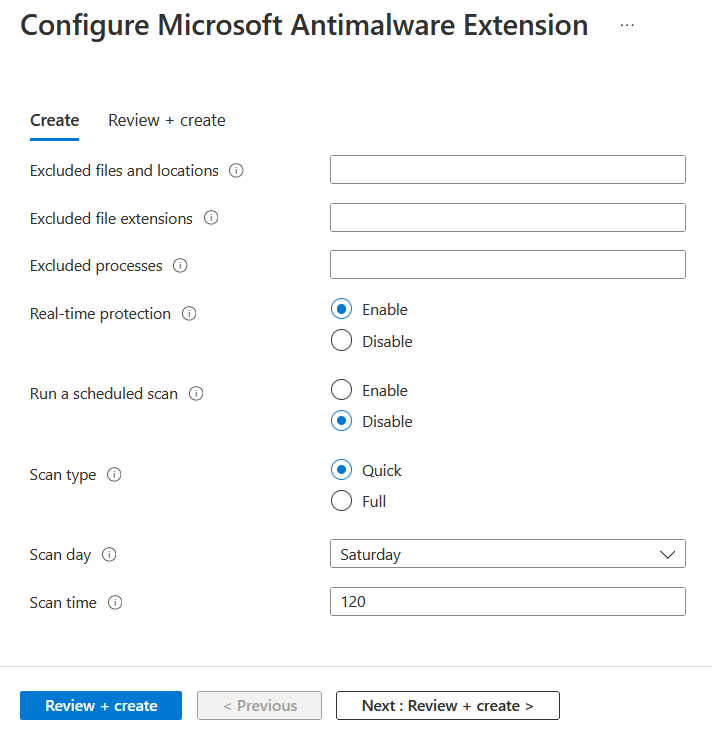
Šablony Azure Resource Manageru
Rozšíření virtuálních počítačů můžete přidat do šablony ARM a spustit je s nasazením šablony. Když nasadíte rozšíření pomocí šablony, můžete vytvořit plně nakonfigurovaná nasazení Azure.
Následující příklad JSON je z šablony ARM, která nasadí sadu virtuálních počítačů s vyrovnáváním zatížení a databázi Azure SQL a pak na každý virtuální počítač nainstaluje aplikaci .NET Core. Rozšíření virtuálního počítače se postará o instalaci softwaru.
{
"apiVersion": "2015-06-15",
"type": "extensions",
"name": "config-app",
"location": "[resourceGroup().location]",
"dependsOn": [
"[concat('Microsoft.Compute/virtualMachines/', variables('vmName'),copyindex())]",
"[variables('musicstoresqlName')]"
],
"tags": {
"displayName": "config-app"
},
"properties": {
"publisher": "Microsoft.Compute",
"type": "CustomScriptExtension",
"typeHandlerVersion": "1.9",
"autoUpgradeMinorVersion": true,
"settings": {
"fileUris": [
"https://raw.githubusercontent.com/Microsoft/dotnet-core-sample-templates/master/dotnet-core-music-windows/scripts/configure-music-app.ps1"
]
},
"protectedSettings": {
"commandToExecute": "[concat('powershell -ExecutionPolicy Unrestricted -File configure-music-app.ps1 -user ',parameters('adminUsername'),' -password ',parameters('adminPassword'),' -sqlserver ',variables('musicstoresqlName'),'.database.windows.net')]"
}
}
}
Další informace o vytváření šablon ARM najdete v tématu Virtuální počítače v šabloně ARM.
Pomoc se zabezpečením dat rozšíření virtuálních počítačů
Když spustíte rozšíření virtuálního počítače, může být nutné zahrnout citlivé informace, jako jsou přihlašovací údaje, názvy účtů úložiště a přístupové klíče. Mnoho rozšíření virtuálních počítačů zahrnuje chráněnou konfiguraci, která šifruje data a dešifruje je pouze uvnitř cílového virtuálního počítače. Každé rozšíření má konkrétní chráněné schéma konfigurace a každé schéma je podrobně popsáno v dokumentaci specifické pro rozšíření.
Následující příklad JSON ukazuje instanci rozšíření vlastních skriptů pro Windows. Příkaz ke spuštění obsahuje sadu přihlašovacích údajů. V tomto příkladu není příkaz ke spuštění šifrovaný.
{
"apiVersion": "2015-06-15",
"type": "extensions",
"name": "config-app",
"location": "[resourceGroup().location]",
"dependsOn": [
"[concat('Microsoft.Compute/virtualMachines/', variables('vmName'),copyindex())]",
"[variables('musicstoresqlName')]"
],
"tags": {
"displayName": "config-app"
},
"properties": {
"publisher": "Microsoft.Compute",
"type": "CustomScriptExtension",
"typeHandlerVersion": "1.9",
"autoUpgradeMinorVersion": true,
"settings": {
"fileUris": [
"https://raw.githubusercontent.com/Microsoft/dotnet-core-sample-templates/master/dotnet-core-music-windows/scripts/configure-music-app.ps1"
],
"commandToExecute": "[concat('powershell -ExecutionPolicy Unrestricted -File configure-music-app.ps1 -user ',parameters('adminUsername'),' -password ',parameters('adminPassword'),' -sqlserver ',variables('musicstoresqlName'),'.database.windows.net')]"
}
}
}
commandToExecute Přesunutí vlastnosti do protected konfigurace pomáhá zabezpečit spouštěcí řetězec, jak je znázorněno v následujícím příkladu:
{
"apiVersion": "2015-06-15",
"type": "extensions",
"name": "config-app",
"location": "[resourceGroup().location]",
"dependsOn": [
"[concat('Microsoft.Compute/virtualMachines/', variables('vmName'),copyindex())]",
"[variables('musicstoresqlName')]"
],
"tags": {
"displayName": "config-app"
},
"properties": {
"publisher": "Microsoft.Compute",
"type": "CustomScriptExtension",
"typeHandlerVersion": "1.9",
"autoUpgradeMinorVersion": true,
"settings": {
"fileUris": [
"https://raw.githubusercontent.com/Microsoft/dotnet-core-sample-templates/master/dotnet-core-music-windows/scripts/configure-music-app.ps1"
]
},
"protectedSettings": {
"commandToExecute": "[concat('powershell -ExecutionPolicy Unrestricted -File configure-music-app.ps1 -user ',parameters('adminUsername'),' -password ',parameters('adminPassword'),' -sqlserver ',variables('musicstoresqlName'),'.database.windows.net')]"
}
}
}
Na virtuálním počítači Infrastruktury Azure jako služby (IaaS), který používá rozšíření, se v konzole certifikátů můžou zobrazit certifikáty s předmětem Generátor certifikátů CRP Windows Azure. Na klasickém virtuálním počítači RedDog Front End (RDFE) mají tyto certifikáty název subjektu Windows Azure Service Management for Extensions.
Tyto certifikáty zabezpečují komunikaci mezi virtuálním počítačem a jeho hostitelem během přenosu chráněných nastavení (hesla a dalších přihlašovacích údajů), které rozšíření používají. Kontroler prostředků infrastruktury Azure sestaví certifikáty a předá je agentu virtuálního počítače Azure. Pokud virtuální počítač zastavíte a spustíte každý den, může kontroler prostředků infrastruktury vytvořit nový certifikát. Certifikát je uložený v osobním úložišti certifikátů počítače. Tyto certifikáty je možné odstranit. Agent virtuálního počítače Azure v případě potřeby znovu vytvoří certifikáty.
Jak se aktualizují agenti a rozšíření
Agenti a rozšíření sdílejí stejný mechanismus automatické aktualizace.
Pokud je k dispozici aktualizace a jsou povoleny automatické aktualizace, aktualizace se na virtuálním počítači nainstaluje až po změně rozšíření nebo jiného modelu virtuálního počítače. Mezi změny patří:
- Datové disky
- Rozšíření
- Značky rozšíření
- Kontejner diagnostiky spouštění
- Tajné kódy hostovaného operačního systému
- Velikost virtuálního počítače
- Profil sítě
Vydavatelé zpřístupní aktualizace oblastí v různých časech. Je možné, že virtuální počítače můžete mít v různých oblastech v různých verzích.
Poznámka:
Některé aktualizace můžou vyžadovat další pravidla brány firewall. Další informace najdete v tématu Přístup k síti.
Zobrazení seznamu rozšíření nasazených na virtuální počítač
Pomocí následujícího příkazu můžete zobrazit seznam rozšíření nasazených na virtuální počítač:
$vm = Get-AzVM -ResourceGroupName "<myResourceGroup>" -VMName "<myVM>"
$vm.Extensions | select Publisher, VirtualMachineExtensionType, TypeHandlerVersion
Tento příkaz vytvoří výstup podobný následujícímu příkladu:
Publisher VirtualMachineExtensionType TypeHandlerVersion
--------- --------------------------- ------------------
Microsoft.Compute CustomScriptExtension 1.9
Aktualizace agenta
Agent virtuálního počítače Azure obsahuje pouze kód pro zpracování rozšíření. Kód zřizování systému Windows je oddělený. Agenta virtuálního počítače Azure můžete odinstalovat. Automatickou aktualizaci agenta virtuálního počítače Azure nemůžete zakázat.
Kód pro zpracování rozšíření zodpovídá za následující úlohy:
- Komunikujte s prostředky infrastruktury Azure.
- Zpracujte operace rozšíření virtuálního počítače, jako jsou instalace, hlášení stavu, aktualizace jednotlivých rozšíření a odebrání rozšíření. Aktualizace obsahují opravy zabezpečení, opravy chyb a vylepšení kódu pro zpracování rozšíření.
Pokud chcete zjistit, jakou verzi používáte, přečtěte si téma Zjištění agenta virtuálního počítače Azure.
Aktualizace rozšíření
Pokud je k dispozici aktualizace rozšíření a jsou povoleny automatické aktualizace, pokud se změní model virtuálního počítače, agent virtuálního počítače Azure rozšíření stáhne a upgraduje.
Automatické aktualizace rozšíření jsou podverze nebo opravy hotfix. Když zřídíte rozšíření, můžete se odhlásit nebo odhlásit z dílčích aktualizací. Následující příklad ukazuje, jak automaticky upgradovat podverze v šabloně ARM pomocí parametru "autoUpgradeMinorVersion": true, :
"properties": {
"publisher": "Microsoft.Compute",
"type": "CustomScriptExtension",
"typeHandlerVersion": "1.9",
"autoUpgradeMinorVersion": true,
"settings": {
"fileUris": [
"https://raw.githubusercontent.com/Microsoft/dotnet-core-sample-templates/master/dotnet-core-music-windows/scripts/configure-music-app.ps1"
]
},
Pokud chcete získat nejnovější opravy chyb podverze, důrazně doporučujeme vždy vybrat automatickou aktualizaci v nasazeních rozšíření. Nemůžete se odhlásit z aktualizací oprav hotfix, které provádějí opravy chyb zabezpečení nebo klíče.
Pokud zakážete automatické aktualizace nebo potřebujete upgradovat hlavní verzi, použijte příkaz Set-AzVMExtension a zadejte cílovou verzi.
Identifikace aktualizací rozšíření
Existuje několik způsobů, jak identifikovat aktualizace rozšíření.
Zjištění, jestli je rozšíření nastavené pomocí příkazu autoUpgradeMinorVersion na virtuálním počítači
Model virtuálního počítače můžete zobrazit a zjistit, jestli je rozšíření zřízené pomocí parametru autoUpgradeMinorVersion . Pokud chcete zkontrolovat model virtuálního počítače, použijte příkaz Get-AzVm a zadejte skupinu prostředků a název virtuálního počítače následujícím způsobem:
$vm = Get-AzVm -ResourceGroupName "myResourceGroup" -VMName "myVM"
$vm.Extensions
Následující příklad výstupu ukazuje, že autoUpgradeMinorVersion parametr je nastaven na true:
ForceUpdateTag :
Publisher : Microsoft.Compute
VirtualMachineExtensionType : CustomScriptExtension
TypeHandlerVersion : 1.9
AutoUpgradeMinorVersion : True
Identifikace, kdy dojde k události autoUpgradeMinorVersion
Pokud chcete zjistit, kdy došlo k aktualizaci rozšíření, můžete zkontrolovat protokoly agenta na virtuálním počítači na adrese C:\WindowsAzure\Logs\WaAppAgent.log.
Následující příklad ukazuje virtuální počítač s Microsoft.Compute.CustomScriptExtension nainstalovanou verzí 1.8 a opravu hotfix dostupnou pro verzi 1.9.
[INFO] Getting plugin locations for plugin 'Microsoft.Compute.CustomScriptExtension'. Current Version: '1.8', Requested Version: '1.9'
[INFO] Auto-Upgrade mode. Highest public version for plugin 'Microsoft.Compute.CustomScriptExtension' with requested version: '1.9', is: '1.9'
Oprávnění agenta
Aby bylo možné provádět své úlohy, musí agent virtuálního počítače Azure běžet jako místní systém.
Řešení potíží s rozšířeními virtuálních počítačů
Každé rozšíření virtuálního počítače může mít konkrétní kroky pro řešení potíží. Pokud například používáte rozšíření vlastních skriptů, najdete podrobnosti spouštění skriptů místně na virtuálním počítači, na kterém se rozšíření spouští.
Následující akce řešení potíží platí pro všechna rozšíření virtuálních počítačů:
Pokud chcete zkontrolovat protokol agenta virtuálního počítače Azure, podívejte se na aktivitu při zřizování vašeho rozšíření v C:\WindowsAzure\Logs\WaAppAgent.log.
Další podrobnosti najdete v protokolech rozšíření C :\WindowsAzure\Logs\Plugins<extensionName>.
Informace o kódech chyb, známých problémech a dalších informacích specifických pro rozšíření najdete v oddílech pro řešení potíží v dokumentaci specifické pro rozšíření.
Podívejte se na systémové protokoly. Zkontrolujte další operace, které mohly kolidovat s rozšířením, například dlouho běžící instalaci jiné aplikace, která vyžadovala výhradní přístup ke správci balíčků.
Pokud na virtuálním počítači existuje existující rozšíření se stavem neúspěšného zřizování, nenainstaluje se žádné další nové rozšíření.
Běžné důvody selhání rozšíření
Tady je několik běžných důvodů, proč může rozšíření selhat:
Rozšíření mají 20 minut na spuštění. (Výjimky jsou vlastní skript, Chef a DSC, které mají 90 minut.) Pokud vaše nasazení tentokrát překročí, označí se jako časový limit. Příčinou tohoto problému můžou být virtuální počítače s nízkými prostředky nebo jiné konfigurace virtuálních počítačů nebo úlohy spouštění, které spotřebovávají velké množství prostředků, zatímco se rozšíření pokouší zřídit.
Minimální požadavky nejsou splněny. Některá rozšíření mají závislosti na skladových posílacích virtuálních počítačů, jako jsou image PROSTŘEDÍ HPC. Rozšíření můžou mít určité požadavky na přístup k síti, například komunikaci se službou Azure Storage nebo veřejnými službami. Další příklady můžou být přístup k úložištím balíčků, nedostatek místa na disku nebo omezení zabezpečení.
Přístup správce balíčků je výhradní. V některých případech může dojít ke konfliktu dlouhotrvající konfigurace virtuálního počítače a instalace rozšíření, protože oba potřebují výhradní přístup ke správci balíčků.
Zobrazení stavu rozšíření
Po spuštění rozšíření virtuálního počítače na virtuálním počítači pomocí příkazu Get-AzVM vraťte stav rozšíření. Výsledek Substatuses[0] ukazuje, že zřizování rozšíření proběhlo úspěšně, což znamená, že se úspěšně nasadí na virtuální počítač. Pokud se zobrazí Substatuses[1] výsledek, spuštění rozšíření uvnitř virtuálního počítače se nezdařilo.
Get-AzVM -ResourceGroupName "myResourceGroup" -VMName "myVM" -Status
Výstup se podobá následujícímu příkladu:
Extensions[0] :
Name : CustomScriptExtension
Type : Microsoft.Compute.CustomScriptExtension
TypeHandlerVersion : 1.9
Substatuses[0] :
Code : ComponentStatus/StdOut/succeeded
Level : Info
DisplayStatus : Provisioning succeeded
Message : Windows PowerShell \nCopyright (C) Microsoft Corporation. All rights reserved.\n
Substatuses[1] :
Code : ComponentStatus/StdErr/succeeded
Level : Info
DisplayStatus : Provisioning succeeded
Message : The argument 'cseTest%20Scriptparam1.ps1' to the -File parameter does not exist. Provide the path to an existing '.ps1' file as an argument to the
-File parameter.
Statuses[0] :
Code : ProvisioningState/failed/-196608
Level : Error
DisplayStatus : Provisioning failed
Message : Finished executing command
Stav spuštění rozšíření najdete také na webu Azure Portal. Vyberte virtuální počítač, vyberte Rozšíření a pak vyberte požadované rozšíření.
Opětovné spuštění rozšíření virtuálního počítače
V některých případech možná budete muset znovu spustit rozšíření virtuálního počítače. Rozšíření můžete znovu spustit odebráním rozšíření a opětovným spuštěním rozšíření pomocí metody spuštění podle vašeho výběru. Pokud chcete rozšíření odebrat, použijte příkaz Remove-AzVMExtension následujícím způsobem:
Remove-AzVMExtension -ResourceGroupName "myResourceGroup" -VMName "myVM" -Name "myExtensionName"
Rozšíření můžete také odebrat na webu Azure Portal. Vyberte virtuální počítač, vyberte Rozšíření a pak vyberte požadované rozšíření. Vyberte Odinstalovat.
Referenční informace k běžným rozšířením virtuálních počítačů
Následující tabulka obsahuje některé běžné odkazy na rozšíření virtuálních počítačů.
| Název rozšíření | Popis |
|---|---|
| Rozšíření vlastních skriptů pro Windows | Spouštění skriptů na virtuálním počítači Azure |
| Rozšíření DSC pro Windows | Použijte konfigurace požadovaného stavu PowerShellu na virtuální počítač. |
| Rozšíření Azure Diagnostics | Správa diagnostiky Azure |
| Rozšíření VMAccess | Správa uživatelů a přihlašovacích údajů |
Další kroky
Další informace o rozšířeních virtuálních počítačů najdete v tématu Rozšíření a funkce virtuálních počítačů Azure.